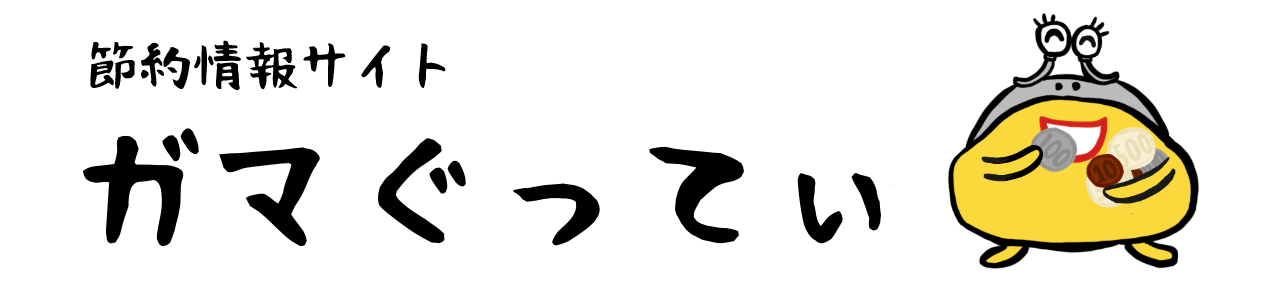家計簿はメモ感覚で気軽につける

オットー君とツマ美ちゃんはどんな風に家計簿をつけているガマ?
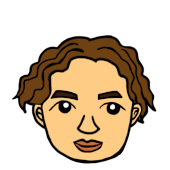
各項目を決めて、内訳や値段を書いて、持ってる銀行口座の入出金データも転記して、クレカ利用情報も書いて…
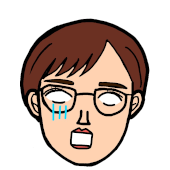
うわぁ~(めんどくさ)

うん、家計簿って面倒くさいから続かない(笑)

私は面倒くさいのが嫌いだから家計簿はザックリと書いてる。
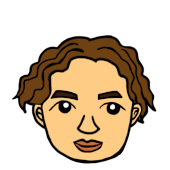
ザックリとした家計簿って意味あるの?

ツマ美ちゃん、正解ガマ!
できるだけ簡単につけるのが家計簿の正しいつけ方ガマね。

ニヤリ(どやぁ~)

ただ、お金の流れを細かく把握して徹底的に管理したいのならオットー君の家計簿のつけ方が合っているガマ。
でも、よっぽど高い管理能力と持続力がない限り、一ヶ月も続かない…ってのが現実なんだガマ。
面倒くさがりさんでも続けられる簡単な家計簿のつけ方を説明していくガマね。
パソコンを使って家計簿をつける
パソコンに入っているエクセルを使って家計簿をつけるのが良いのですが、パソコンにエクセルが入っていない場合は、無料で使える表計算ソフトを活用しましょう。
<無料の表計算ソフト>
| 名称 | 特徴 |
|---|---|
| オープンオフィス(OpenOffice)のCalc | パソコンの中にソフトを入れてネットに接続していないときでも使える |
| グーグルのスプレッドシート | 基本的にネットに繋いで使う(ネット上にデータを保存する)ため、外出先でも家計簿をつけたい人にオススメ ※設定をすればネット環境なしでも使用可能 |
どちらの表計算ソフトも簡単な家計簿をつけるのには十分なので、エクセルや有料の家計簿ソフトを別途購入する必要はありません。
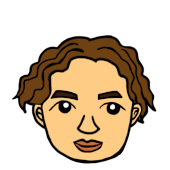
他人に見られないとしても、ネット上に自分の家計簿データを置くのはちょっと抵抗があるからオープンオフィスってのを使ってみようかな。
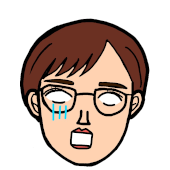
………
パソコンで家計簿をつけるときに必要な項目
家計簿は、何にいくら使っているのか?節約できる部分はどこか?をチェックして、節約後の結果を比較するためにつけます。
そのため、次の項目は必ず作っておきましょう。
| 項目 | 説明 |
|---|---|
| 月 | ※月日で一つの項目にしないこと |
| 日 | |
| 大分類 | 食費、光熱費、通信費、交通費など、ザックリとした分類 |
| 中分類 | 外食、電気代、ガス代、スマホ代、ネット固定回線代、電車代、バス代など、大分類を少し詳しくした分類 |
| 金額 | 実際に使った金額(税込) |
この他に項目を増やしてもややこしくなさそうなら、使った場所、支払方法、支払月日(クレカのように後から請求の場合)の3項目も増やしてください。
この3項目を増やすことで、家計をさらに詳しく分析できます。
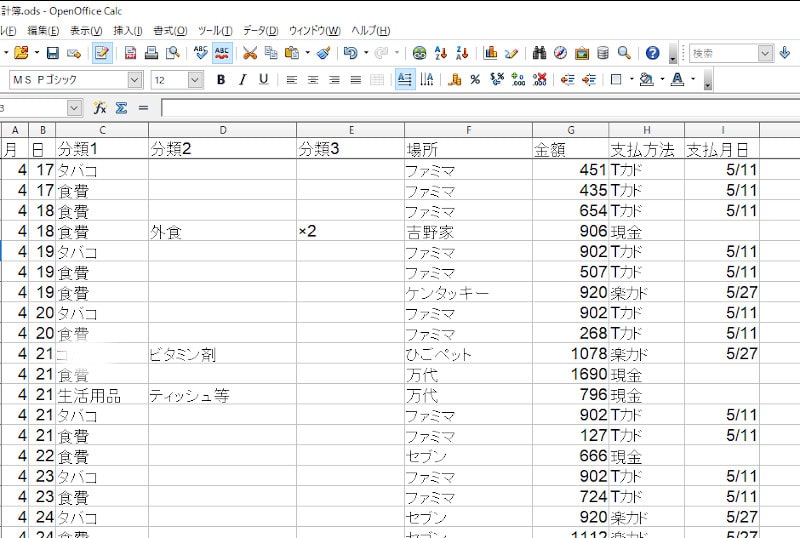

早速つけてみたけどコレでいい?

オーケー!上出来ガマ!
とりあえず一ヶ月分、できたら二ヶ月分のデータを入力してみるガマ。
それが終わったらこの家計簿の使い方を詳しく説明するガマね。
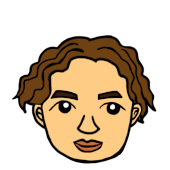
まとめて入力するのって結構大変かも…
来月分からは二週間に一回のペースで入力していこう!
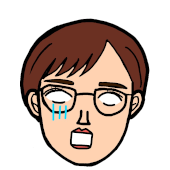
………
パソコンでつけた家計簿で家計を分析する
一ヶ月分(できれば二ヶ月分)の家計簿データを入力できたら、何にどれくらい使っているのか?を実際にチェックして、節約できそうな部分を見つけていきましょう。
表計算ソフトのフィルタ機能を使って、2月の食費を確認してみます。
月の項目を「2」で絞り込み、大分類の項目を「食費」で絞り込むと下のように2月の食費だけが出てきます。

この金額をすべて選択すると、合計金額が下の方に表示されるので確認してみてください。
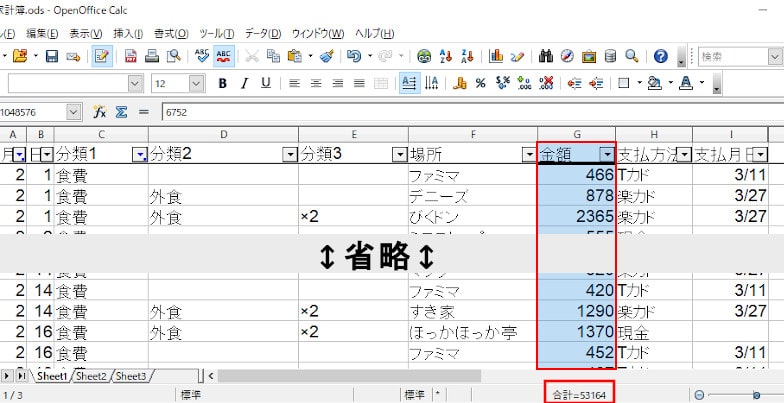
さらにここから、外食でいくら使ったのか?を確認したい場合は、中分類の項目を「外食」で絞り込みます。
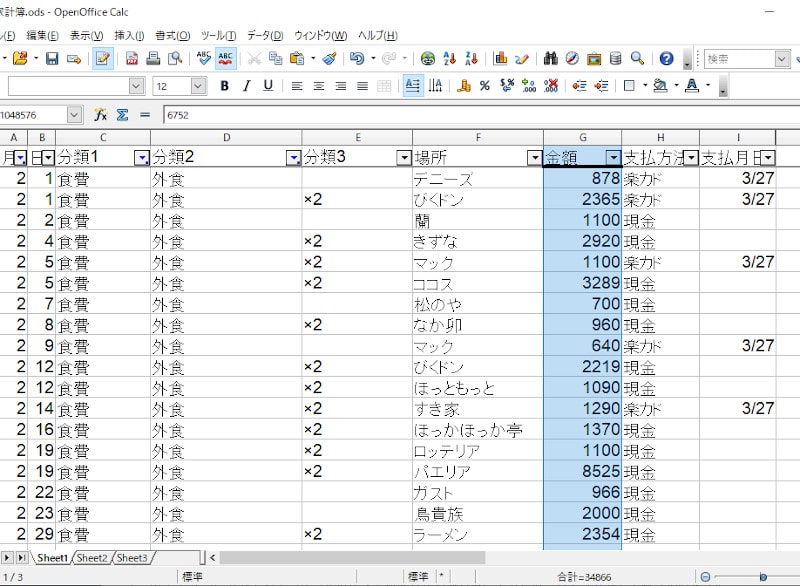
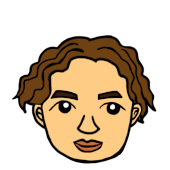
改めて見ると外食がちょっと多めだなぁ。

使った場所の項目もメモ程度に書いておけば、このように『具体的に何を減らせば節約できるか?』が一目で分かるガマ。
2月の外食代を出した状態で、月の項目を「3」にすると3月の外食代を簡単に出せます。
このフィルタ機能を活用すれば、食費だけでなく医療費やガソリン代、光熱費なども各月で確認&比較できるのでかなり便利ですね。
また、月の項目だけを選べばその月にトータルでいくら使っているのか?も簡単にチェックできます。

自分がつけた家計簿をこんな風に活用できるのはなかなか楽しい!

単に家計簿をつけるだけじゃなく、家計簿ソフトみたいな分析ができるのは嬉しいガマね。
ただ、ここで注意しておかないとダメなのが、大分類と中分類の書き方ガマ。
例えば、大分類で「食費」のことを「食べ物代」とか「食料」ってバラバラに書いてしまうと、フィルター機能で絞り込む時に漏れちゃうガマよ。
中分類も同じガマ。「外食」のことを「外でご飯」や「ランチ」って書くとダメだから気を付けるガマ!
大分類と中分類に関しては、同じような内容なら書き方を揃える、ってことを徹底して欲しいガマ。
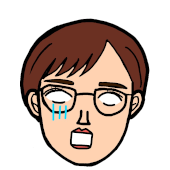
………(白目)
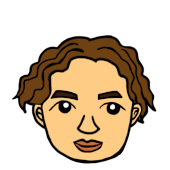
どうした?ツマ美!
さっきからずっと白目だけど…
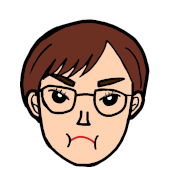
パソコンが苦手すぎて何言ってるのか全く分からないのだよ。
スマホではできんのかね?

?確かに、今はパソコンよりもスマホ!って時代ガマね。
そんなツマ美ちゃんでも簡単にできるスマホの家計簿アプリも紹介するガマ。
スマホの家計簿アプリを使って家計を分析
スマホで家計簿をつけるのにオススメのアプリは『シンプル家計簿』です。
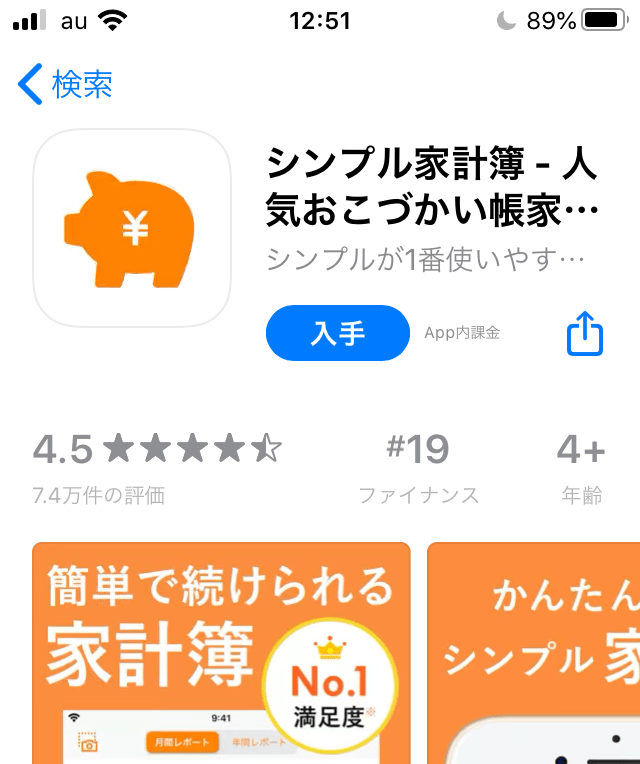
最初から準備されている各カテゴリーを選び金額を入力すると、データがアプリ内に保存されるので超簡単!
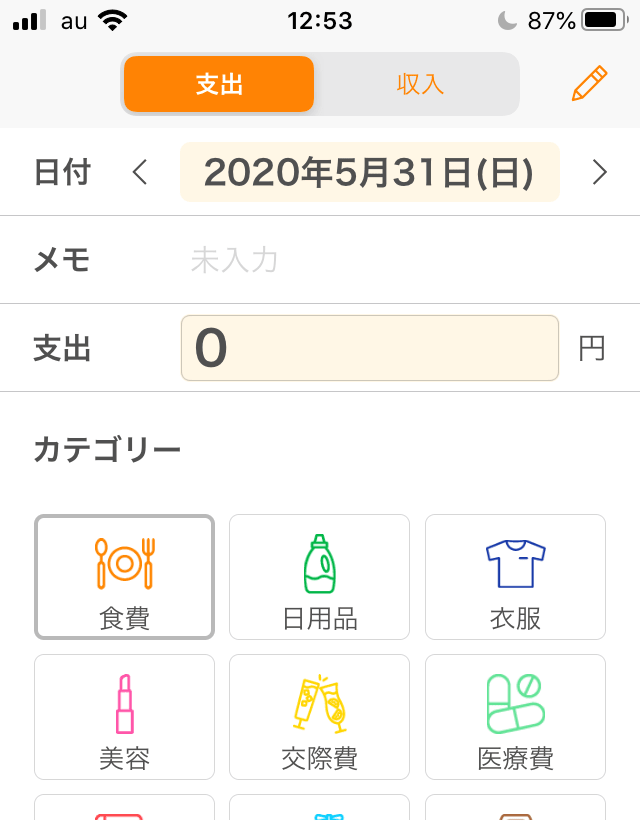
カテゴリーも自分で作れます。
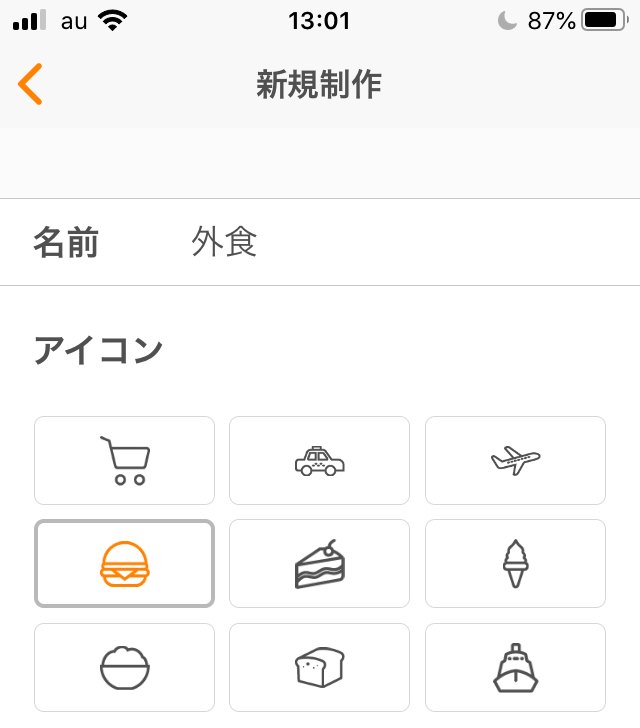
給料や雑収入などを入力しておくと自動で収支計算をしてくれるから「今月は赤字かな?」といった確認が一瞬でできます。
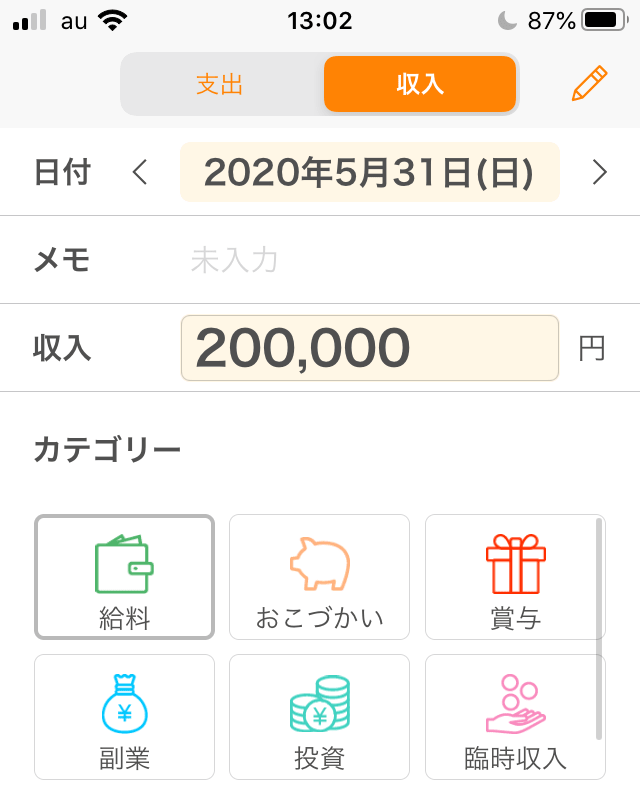
収支画面には円グラフが表示され「何にどれくらい使っているのか?」「支出全体の何%くらいに何を使ったのか?」を視覚的に確認できるのも◎
この状態で月を切り替えられるため、月単位での比較が簡単にできます。
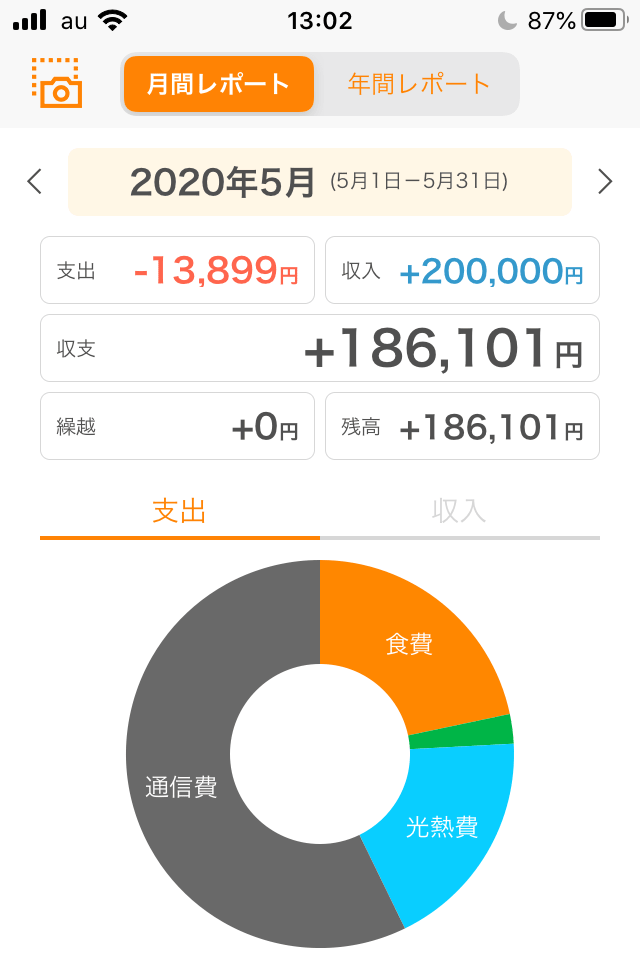
カレンダーの中に支出額の表示があるため「いつ多く使っているのか?」も一目でわかります。
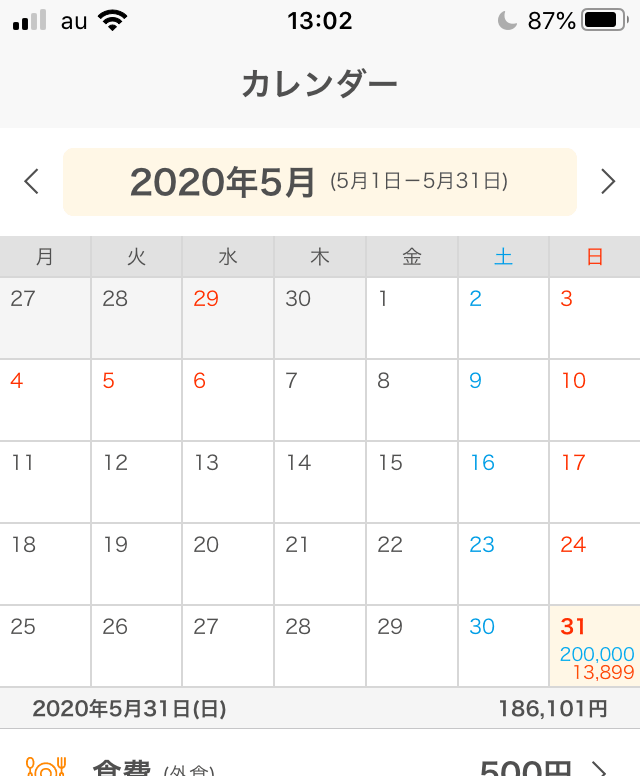
これだけできて無料で使えるのは嬉しいですね。
ただ、この家計簿アプリは中分類のカテゴリー設定ができない(支出入力時のメモ欄に文字は入れれます)ので、大分類のカテゴリーに外食費や食材費などを設定して絞り込んで合計金額を出すことになります。
このようにカテゴリー設定すると、外食費と食材費を含む食費すべての絞り込みができなくなってしまうんですね。
そこで登場するのがアプリ内課金。
860円の課金(一回だけの買い切り)をすると、メモ欄の項目で絞り込めるようになるので、大分類のカテゴリーを食費にしてメモ欄に外食や食材などと入力しておくと各項目での合計金額を簡単にチェックできます。
その他にも便利な機能がたくさん使えるようになるので、家計簿を一冊買った!と思って課金してみるのもいいでしょう。
■シンプル家計簿の課金で使える機能
実際に使ってみて広告がウザいと特に感じなかったので、別に非表示にならなくてもいい。
・iCloudでデータをバックアップ
複数のiPhoneで同期が取れるようになるため、家族みんなで家計簿を気軽につけられるのは〇
・ExcelやPDF形式のデータ出力
家計簿データをパソコンに取り込んで細かく分析、印刷して保存しておきたい場合には使えるが必要性は低い。
・検索機能が使える
これが一番使える!この機能の解放だけでいいから課金額が350円くらいにならないかな?とワガママ言ってみたり。
・問い合わせの返事が早くなる
誰でも使えるような親切設計なアプリだから、余程のことがない限りこの機能は使わない。
家計簿アプリの中には、マネーフォワードMEや家計簿Zaimなど高性能なものもありますが、高性能すぎて操作が難しく感じる部分もあります。
『シンプル家計簿』のような簡単なアプリを活用して、家計簿をつけることを癖づけてください。

気が向いたときに寝転がりながらタップするだけで家計簿をつけられるのは私向きかも。
あと、円グラフがドーンと出てくるのも家計簿つけてる感があって好き!

これだけ簡単につけられるのなら毎日でも苦にならないガマね。
とりあえず一ヶ月分の家計簿をつけてみるガマ。
ツマ美ちゃん頑張るガマ!

はーい!
無理なく続ける簡単な家計簿のつけ方 まとめ
・多機能な家計簿は必要なし!
まずはメモを取る感覚で始めよう
<パソコンが使えるなら>
・Excelを使う(無ければ無料の表計算ソフト)
オープンオフィス(OpenOffice)のCalcやグーグルのスプレッドシート
・最低限作る項目は
【月】【日】【大分類】【中分類】【金額】
・食費なら食費、外食なら外食、と同じような内容なら書き方を揃える
(食費、食事代、ご飯代、という風にバラバラな書き方をしない)
・できそうなら
【使った場所】【支払方法】【支払月日】の3項目も追加する
・二週間に一回のペースでつける
(毎日は面倒くさい、一ヶ月分をまとめてつけるとやる気が失せる)
<スマホで手軽につけたいなら>
・シンプルな機能の家計簿アプリを使う
(『シンプル家計簿』がオススメ)
・毎日つける(気軽に触れるスマホだからできる)
・大分類と中分類のカテゴリー設定ができれば◎

パソコンで家計簿をつける方が、色んな項目で絞り込みやすいから家計を分析するときに便利ガマ。
自分で作った家計簿の具体的な活用方法を、下の動画で説明しているので参考にしてほしいガマ。
パソコンが苦手だったり、文字の入力が面倒くさいならスマホの家計簿アプリを使うといいガマね。
【参考】表計算ソフトで作った家計簿の活用方法
↑ 家計簿をつけた後の具体的な使い方を動画で説明しています。